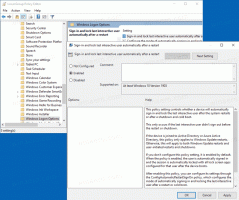Απενεργοποιήστε την προσθήκη κειμένου "- Shortcut" για συντομεύσεις στα Windows 11
Δείτε πώς μπορείτε να απενεργοποιήσετε την προσθήκη κειμένου "- Shortcut" για νέες συντομεύσεις στα Windows 11. Όταν δημιουργείτε μια νέα συντόμευση, το λειτουργικό σύστημα την ονομάζει "όνομα εφαρμογής - συντόμευση", έτσι πολλοί χρήστες μετονομάζουν τη συντόμευση για να αφαιρέσουν το πρόσθετο επίθημα. Αντίθετα, μπορείτε απλά να το απενεργοποιήσετε και να εξοικονομήσετε χρόνο.
Τα Windows προσθέτουν το επίθημα «- συντόμευση» για νέα αρχεία LNK από τα Windows 95. Στα Windows 10, η Microsoft έχει τροποποιήσει αυτήν τη συμπεριφορά, επομένως η προσθήκη κειμένου εμφανίζεται μετά το όνομα της εφαρμογής. Προηγουμένως, προστέθηκε πριν από το όνομα της συντόμευσης, το οποίο ήταν πολύ ενοχλητικό.
Τα Windows 11 ακολουθούν τις βέλτιστες πρακτικές για τη συμπεριφορά του κελύφους. Έτσι, το κείμενο "- συντόμευση" εμφανίζεται μετά το όνομα της εφαρμογής. Ωστόσο, δεν υπάρχει ακόμα επιλογή GUI για να απαλλαγείτε από αυτό και να σταματήσετε τα Windows να το προσθέσουν. Ευτυχώς, υπάρχουν δύο μέθοδοι απενεργοποίησης που και οι δύο περιλαμβάνουν επεξεργασία μητρώου.
Λάβετε υπόψη ότι δεν πρέπει να ανακατεύετε αυτές τις τροποποιήσεις. Αλληλεπιδρούν μεταξύ τους, επομένως είτε χρησιμοποιήστε ένα από αυτά.
Πώς να απενεργοποιήσετε το κείμενο "- Shortcut" στα Windows 11
Για να απενεργοποιήσετε τις συντομεύσεις κειμένου "- Shortcut" των Windows 11, κάντε τα εξής.
- Ανοιξε το Επεξεργαστής Μητρώου πατώντας Νίκη + R και μπαίνοντας
regeditστο παράθυρο διαλόγου Εκτέλεση. - Στο αριστερό παράθυρο, μεταβείτε στο
HKEY_CURRENT_USER\SOFTWARE\Microsoft\Windows\CurrentVersion\Explorer\NamingTemplatesκλειδί. Εάν δεν έχετε το Πρότυπα ονομάτων δευτερεύον κλειδί και, στη συνέχεια, δημιουργήστε το με μη αυτόματο τρόπο. - Τώρα, στο δεξιό παράθυρο, δημιουργήστε ένα νέο ShortcutNameTemplate τιμή συμβολοσειράς (REG_SZ).
- Κάντε διπλό κλικ σε αυτό και ορίστε τα δεδομένα τιμής του σε
"%s.lnk". Απαιτούνται προσφορές!
Τελείωσες! Οι αλλαγές θα τεθούν σε ισχύ αμέσως. Δεν χρειάζεται να αποσυνδεθείτε από τον λογαριασμό χρήστη σας ή να επανεκκινήσετε τα Windows 11. Απλώς προσπαθήστε να δημιουργήσετε μια νέα συντόμευση για κάποιο εκτελέσιμο αρχείο. Τα Windows 11 δεν θα προσθέτουν πλέον το επίθημα "- συντόμευση".
Πώς λειτουργεί
ο ShortcutNameTemplate ορίζει ένα πρότυπο ονόματος για νέες συντομεύσεις. Περιλαμβάνει ένα ειδικό επιχείρημα, %μικρό, το οποίο το κέλυφος των Windows αντικαθιστά με το όνομα του αρχείου προορισμού.
Από προεπιλογή, τα δεδομένα τιμής του ShortcutNameTemplate υποτίθεται ότι είναι
"%s - Shortcut.lnk"
Και ορίζεις το ShortcutNameTemplate δεδομένα αξίας σε:
"%s.lnk"
Αυτό θα απενεργοποιήσει το τμήμα " - Συντόμευση". Τα Windows 11 δεν θα το προσθέτουν πλέον.
Προσαρμόστε το προεπιλεγμένο όνομα συντόμευσης
Μπορείτε επίσης να προσθέσετε κάποιο πρόσθετο κείμενο πριν ή μετά το %μικρό τμήμα, επομένως θα χρησιμοποιηθεί στο όνομα του αρχείου που αντιγράφηκε. Για παράδειγμα, μπορείτε να ορίσετε ShortcutNameTemplate προς το
"%s (συντόμευση).lnk"
Το αποτέλεσμα θα είναι το εξής.
Εάν ορίσετε το ShortcutNameTemplate σε "Συντόμευση προς %s.lnk", τότε η προσθήκη κειμένου θα εμφανιστεί πριν από το όνομα της εφαρμογής.
Η νέα συντόμευση θα έχει το Συντόμευση σε κείμενο που προστέθηκε πριν από το όνομά του. Μπορεί να είστε ήδη εξοικειωμένοι με αυτό το πρότυπο ονομασίας. Η Microsoft το χρησιμοποιούσε σε πολλές παλαιότερες εκδόσεις των Windows, όπως τα Windows XP ή τα Windows 2000.
Φαντάζομαι ότι καταλαβαίνεις το νόημα. Με αυτόν τον τρόπο, μπορείτε να δημιουργήσετε οποιοδήποτε πρότυπο κειμένου, οποιαδήποτε προσαρμοσμένη προσθήκη κειμένου συντόμευσης όπως θέλετε.
Για να επαναφέρετε την προεπιλεγμένη συμπεριφορά, απλώς διαγράψτε τα αναφερόμενα ShortcutNameTemplate Αξία μητρώου και τελειώσατε.
Έτοιμα προς χρήση αρχεία REG
Για να εξοικονομήσετε χρόνο, μπορείτε να κάνετε λήψη των έτοιμα προς χρήση αρχείων Μητρώου. Κάντε κλικ εδώ για να κατεβάσετε το αρχείο ZIP που τα περιέχει. Κατεβάστε και εξαγάγετε τα περιεχόμενα σε οποιονδήποτε φάκελο της επιλογής σας.
- Κάντε διπλό κλικ στο απενεργοποιήστε τη συντόμευση προσθήκης κειμένου.reg αρχείο για να αφαιρέσετε το κείμενο "- Συντόμευση".
- Χρησιμοποιήστε το ενεργοποιήστε ξανά τη συντόμευση προσθήκης κειμένου.reg αρχείο για να αναιρέσετε την αλλαγή.
Τελείωσες.
Εναλλακτικά, μπορείτε να χρησιμοποιήσετε το Winaero Tweaker για το ίδιο.
Χρήση Winaero Tweaker
Μπορείτε να απενεργοποιήσετε την επέκταση ονόματος "- Shortcut" στα Windows 11 χρησιμοποιώντας το Winaero Tweaker, ως εξής.
- Κατεβάστε το Winaero Tweaker χρησιμοποιώντας αυτός ο σύνδεσμος.
- Στο αριστερό παράθυρο, μεταβείτε στο Συντομεύσεις > Απενεργοποίηση κειμένου "- Συντόμευση"..
- Ενεργοποιήστε την επιλογή του πλαισίου ελέγχου στα δεξιά και είστε έτοιμοι!
Ηταν ευκολο. Προφανώς, μπορείτε να αφαιρέσετε το σημάδι επιλογής από την παραπάνω επιλογή ανά πάσα στιγμή για να επαναφέρετε την προεπιλεγμένη συμπεριφορά των Windows 11.
Τέλος, υπάρχει και μια εναλλακτική μέθοδος, την οποία θα εξετάσουμε στο επόμενο κεφάλαιο του άρθρου. Και πάλι δεν πρέπει να τα ανακατεύετε! Χρησιμοποιήστε μόνο μία από τις μεθόδους.
Μια εναλλακτική μέθοδος για να απενεργοποιήσετε το επίθημα "- Shortcut" στα Windows 11
- Εκκινήστε το regedit.exe εφαρμογή.
- Το κεφάλι πάνω από το
HKEY_CURRENT_USER\SOFTWARE\Microsoft\Windows\CurrentVersion\Explorerκλειδί. - Κάντε διπλό κλικ στο
Σύνδεσμοςτιμή του δυαδικού τύπου για να επεξεργαστείτε την τιμή του. - Αλλάξτε το πρώτο του ζεύγος ψηφίων από 00 για να λάβετε δεδομένα τιμής του
00 00 00 00. - Τώρα πρέπει επανεκκινήστε τον Explorer για να εφαρμόσετε την αλλαγή.
Εγινε!
Σημείωση: Εάν έχετε δημιουργήσει το ShortcutNameTemplate αξία κάτω από HKEY_CURRENT_USER\SOFTWARE\Microsoft\Windows\CurrentVersion\Explorer\NamingTemplates, αφαίρεσε το. Διαφορετικά, η επεξεργασία του Σύνδεσμος Η δυαδική τιμή δεν θα έχει κανένα αποτέλεσμα.
Δείτε πώς μπορείτε να αναιρέσετε το tweak.
Για να αναιρέσετε την αλλαγή, απλώς διαγράψτε το Σύνδεσμος τιμή από το Μητρώο και επανεκκινήστε τον Explorer. Μετά από αυτό, τα Windows 11 θα το δημιουργήσουν ξανά αυτόματα την επόμενη φορά που θα δημιουργήσετε μια νέα συντόμευση.
Έτοιμες ρυθμίσεις για χρήση
Για να εξοικονομήσετε χρόνο, μπορείτε να κάνετε λήψη των παρακάτω αρχείων εντολών (*.bat).
Λήψη αρχείων
Εξάγετε τα από το αρχείο ZIP σε οποιονδήποτε φάκελο της επιλογής σας και εκτελέστε το Disable_Shortcut_name_text_addition.bat αρχείο. Θα επανεκκινήσει αυτόματα τον Explorer και θα τροποποιήσει το Μητρώο για εσάς.
Το αρχείο αναίρεσης, Restore_Shortcut_name_text_addition.bat, περιλαμβάνεται επίσης στο αρχείο.
Αυτό είναι.